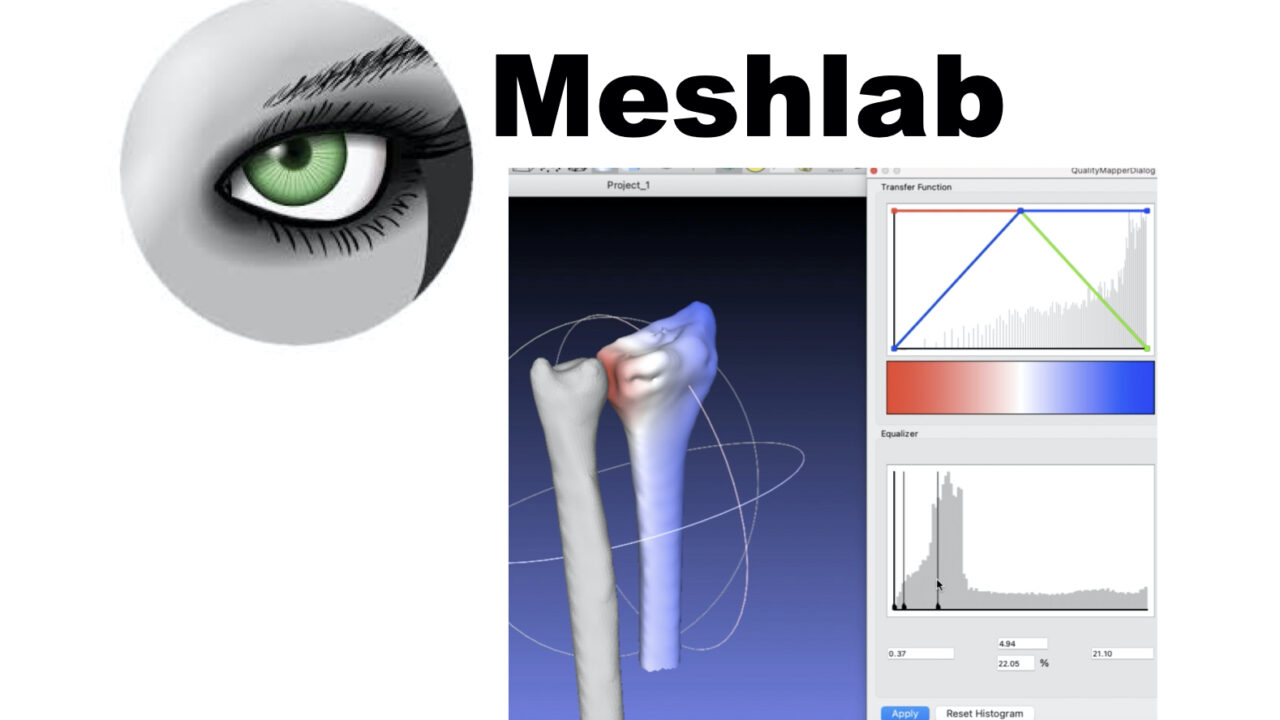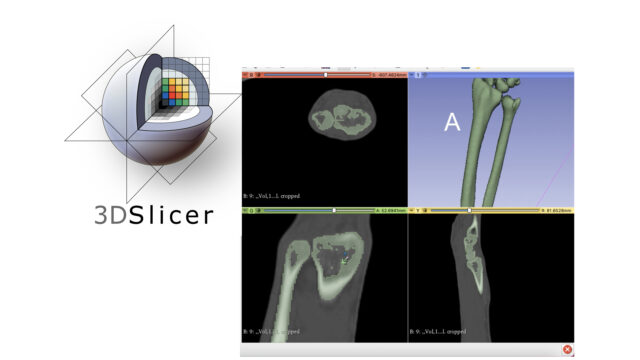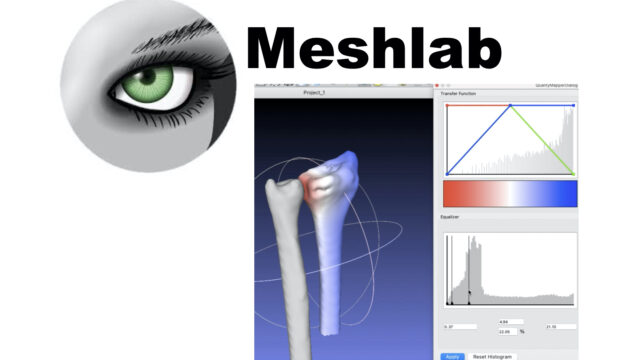7.表面モデル同士の距離の計測
① 表面間距離を計測する
MeshLabで2つの平面同士の距離をとる説明をします。
まず計測したい2つの表面データをレイヤーに開いておきます。
「Filter」 → 「Sampling」から
「Distance from Reference Mesh」
を選びます。
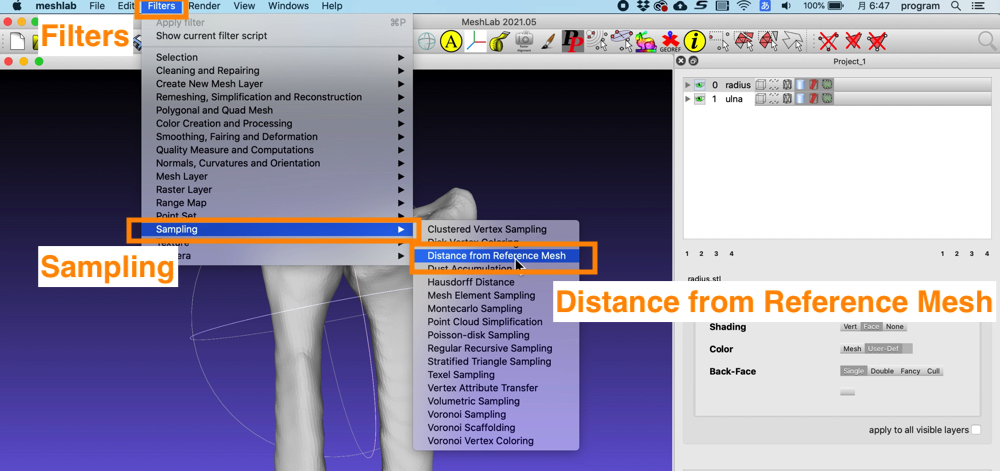
ここでReference Meshを基準となる表面データ
Measured Meshを計測される側の表面データ
で選択します。
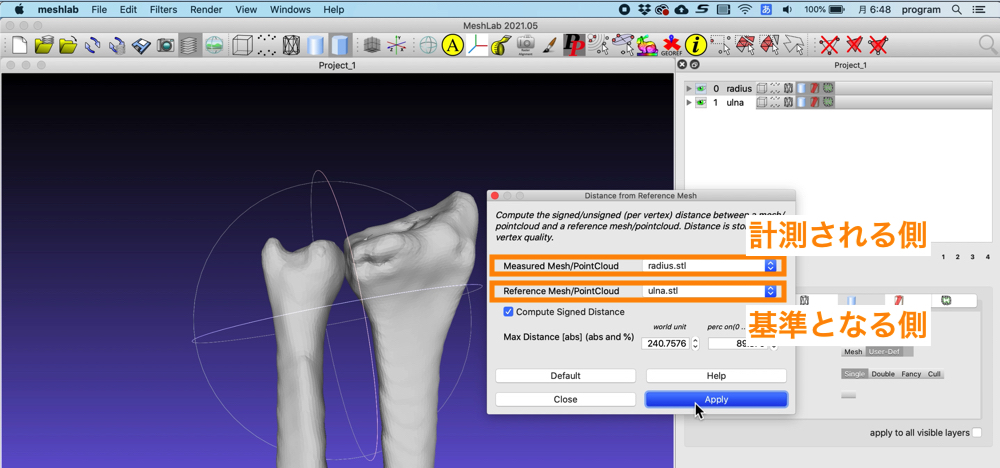
ちなみに尺骨ulnaから見た橈骨radiusの距離であれば
Reference Mesh : ulna.stl
Measured Mesh : radius.stl
と設定します。
Applyを押すと距離が計算されます。
この時、橈骨の点データに
尺骨表面データからの最小距離が記録されます。
② 表面間距離をカラーで表示する
距離をみたい場合には、上のアイコンのカラフルなウサギのマークをクリックします。
ここでカラーマップの値を適当に指定(デフォルトでいい感じになることが多い)します。
すると尺骨からの距離を示した橈骨表面データのカラーマップが表示されます。
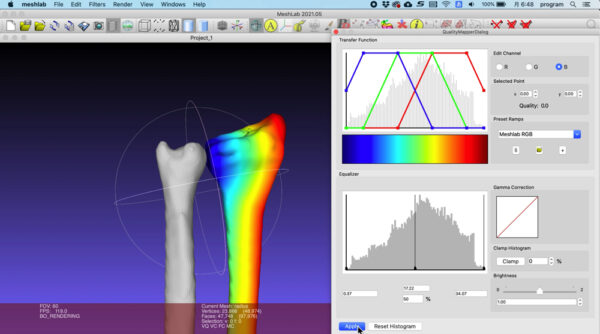
カラーマップの尺度を変更することで見え方が変わります。
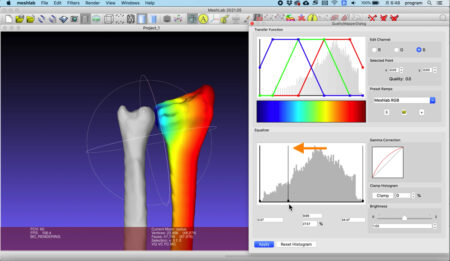
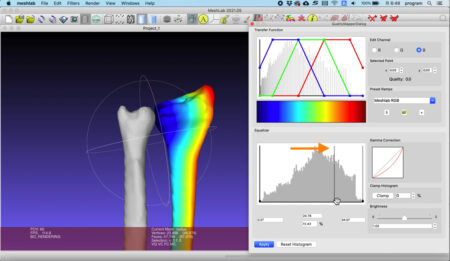
プリセットを変更することで条件を変えることもでき、ここからカスタムした条件を保存することもできます。
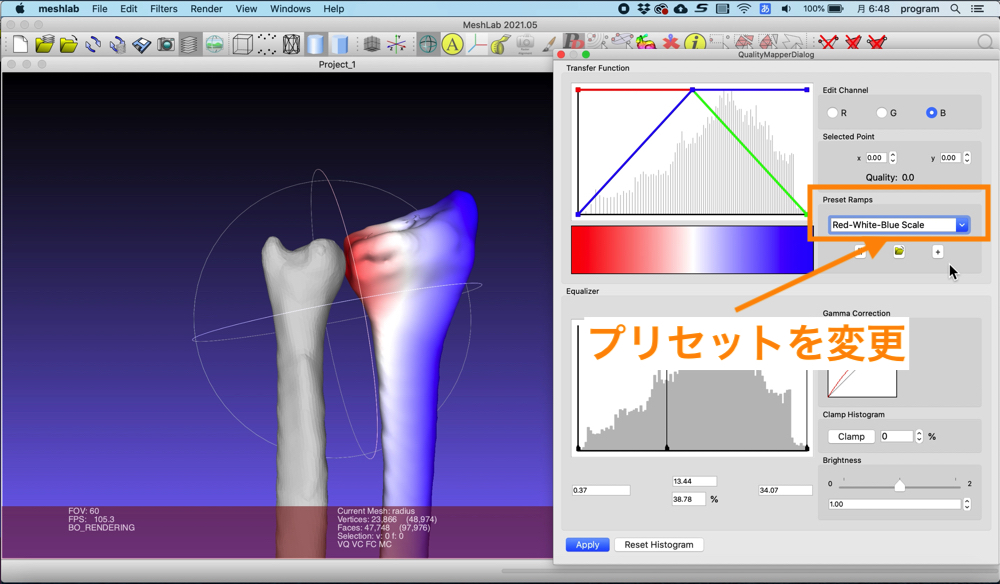
③ データの保存
こうして色付けされた表面データは、.ply形式で保存する事ができます。
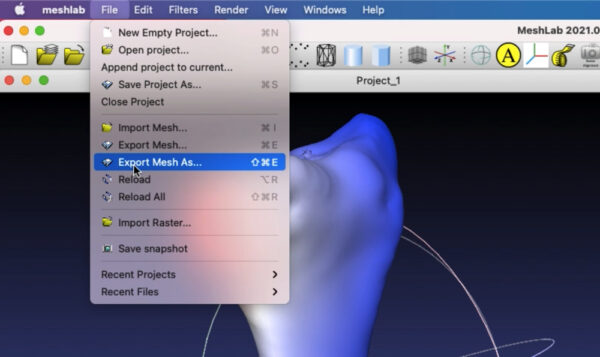
保存形式は.stlでなく、
.ply (Standard Polygon File Format)にします。
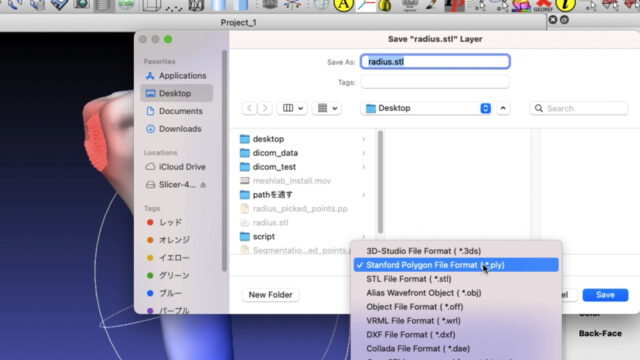
名前をつけて保存します。
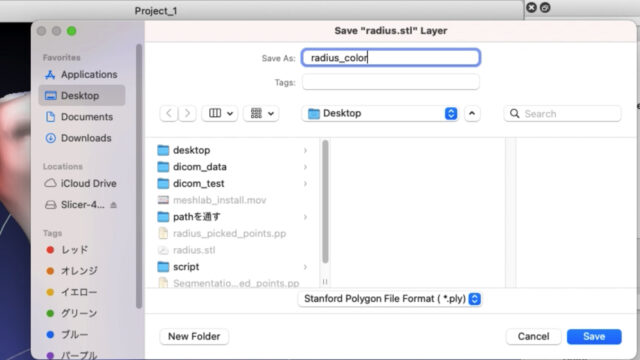
保存情報の「color」にチェックがついていることを確認します。
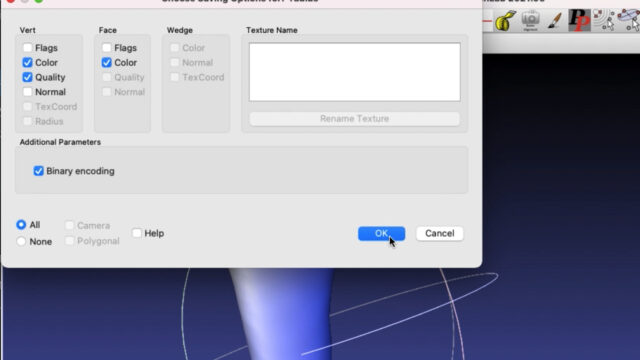
保存された.plyを開くと、保存前のカラー情報(点のQualityデータ)が反映されています。
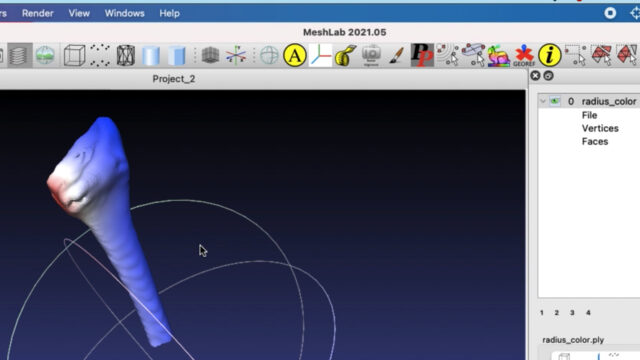
④ 表面間距離によるデータの選択
このようにして計算された表面間距離ですが、この値によってデータを選択することができます。
「Filters」→「Quality Measure and Computations」→「Select by Vertex Quality」
の順で選択します。
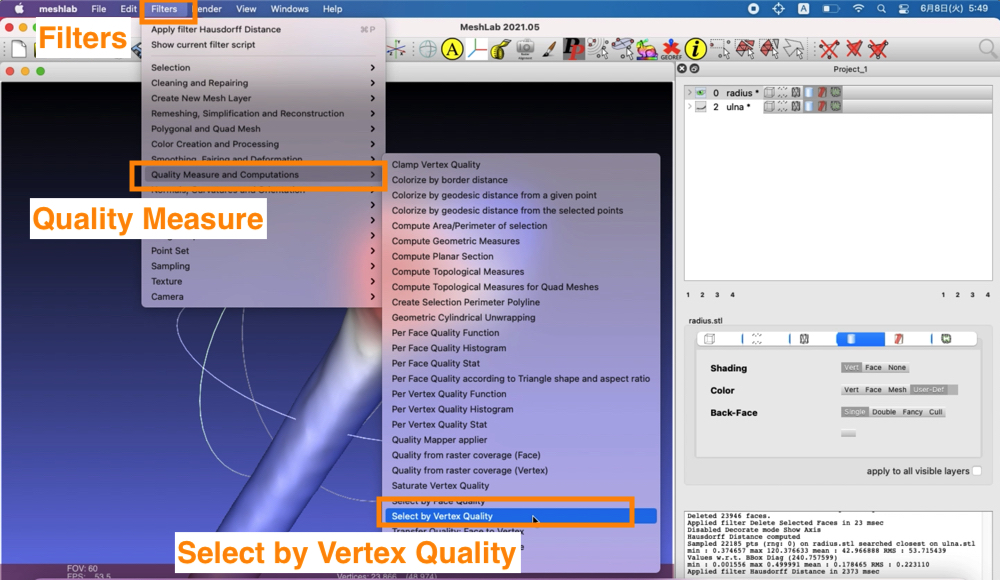
ここで、例えば 2mm以下の距離の表面を抽出する際は、
Max Quality 2 Min Quality 0
に設定します。
Previewにチェックすると選択領域がプレビューできます。
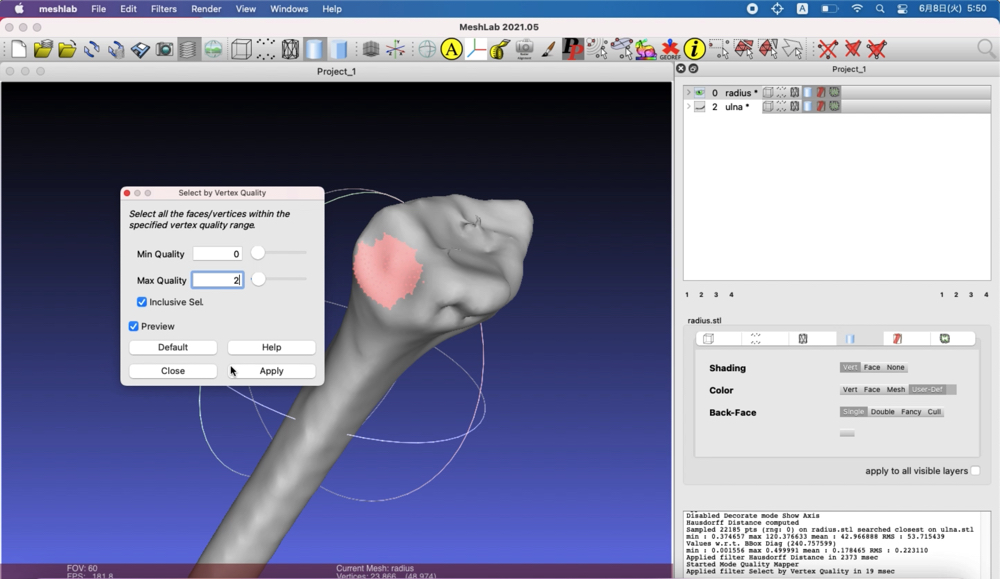
この選択領域をほかのレイヤーにコピーすれば抽出できます。
ほかのレイヤーへのコピー操作は
「Filter」 → 「Mesh Layer」 → 「Move Selected Face to Another Layer」
で行えます。
MeshLabの使用方法
ページ 1 / 2 / 3 / 4